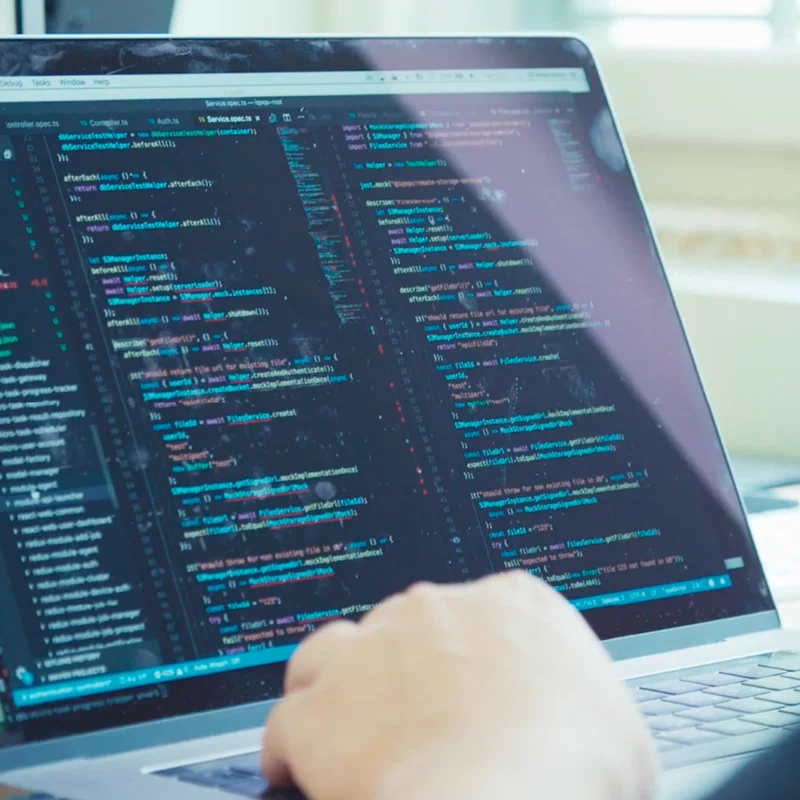اسرد قصتك باستخدام الخريطة.

تعد Maps وسيلة جذابة لمشاركة البيانات مع جمهورك. ولكن إذا كنت مرتبطًا بموعد نهائي وكنت حديث العهد في استخدام Maps، فقد يبدو الأمر شاقًا بعض الشيء. لكنها في الواقع سهلة للغاية. تتيح لك الأداة المجانية Google My Maps إنشاء خرائط مخصصة بصورة سريعة يمكنك تضمينها على موقع الويب الخاص بك، دون الحاجة إلى برمجة.

فائدة Maps بالنسبة لك.

سواء كنت تريد عرض موقع الجرائم المرتكبة في حي معين أو تصميم خريطة مسارات الدراجات المفضلة لقرائك، فإن My Maps وسيلة فعالة لعرض البيانات بطرق جذابة.
تستطيع فعل ما يلي:
- رسم وتحديد نمط نقاط الاهتمام والخطوط والأشكال المهمة
- استيراد البيانات من جداول بيانات Google Drive، أو كملفات CSV وملفات Excel وملفات KML
- إضافة أيقونات مخصصة تنشئها لخريطتك
- الاختيار من بين أنماط الخرائط الأساسية التسع، بما في ذلك خرائط الأقمار الصناعية والتضاريس
- التعاون مع الزملاء في إنشاء خريطتك، تمامًا مثل Google Docs and Sheets، والتحكم في خرائطك في Google Drive
- مشاركة وإضافة الخرائط الجاهزة على موقع الويب الخاص بك

ابدأ بوضع خريطتك.

يمكنك البدء باستخدام Google.com/mymaps. اذهب إلى Google Drive وانقر على New > More > My Maps. ينقلك هذا إلى محرر My Maps، حيث يمكنك البدء بإضافة المعلومات على خريطتك، أو استيراد جدول بيانات لتخطيط مجموعات بيانات أكبر بصورة سريعة.

عرض البيانات باستخدام الخريطة الخاصة بك.



لنفترض أنك تكتب موضوعا عن أفضل 20 مدينة في العالم لركوب الدراجات، وترغب في عرض بياناتك على الخريطة.
اذهب إلى نافذة محرر My Maps، وانقر على Import وبعد ذلك اختر جدول البيانات.
سيطلب منك تحديد العمود الذي يحتوي على معلومات الموقع لوضع العلامات الموضعية الخاصة بك. ثم اختر عمودًا يضع عنوانًا للعلامات الموضعية.
يمكنك استبدال الدبابيس الزرقاء برمز مختلف بالرجوع إلى محرر My Maps. تحت بند "جميع العناصر"، انقر على أيقونة أداة الألوان. يمكنك الآن الاختيار من المكتبة الموجودة أو إضافة رمز خاص بك.



اختر نمط خريطتك.

للتأكد من أن مظهر خريطتك يناسب قصتك، يمكنك الاختيار بين تسعة أنماط أساسية مختلفة للخريطة، بما في ذلك خرائط الأقمار الصناعية والتضاريس. ما عليك سوى الانتقال إلى نافذة المحرر واختر الخريطة التي تعتقد أنها تناسب موضوعك على النحو الأفضل.

مشاركة خريطتك مع العالم.



عندما تصمم خرائطك، ستظل دائمًا تلك الخرائط خاصة حتى تشاركها مع الآخرين. عندما تكون مستعدًا لنشر خريطتك:
انقر على Share.
ضع عنوانًا ووصفًا لخريطتك.
صار نشر خريطتك أمرًا سهلاً. تحت عنوان Who has access، انقر على Change واختر من تريد مشاركة الخريطة معه.



ضع خريطتك على موقع الويب الخاص بك.


Putting your map on your website.
لتضمين خريطتك على موقع الويب الخاص بك، انقر على النقاط الثلاث بجوار عنوان الخريطة لفتح القائمة. ثم اختر Embed on my site.
ستظهر لك نافذة بها رمز HTML يمكنك لصقه في كود المصدر الخاص بك. في ذلك الكود، يمكنك الوصول إلى الارتفاع والعرض المناسبين لموقعك.







-
تدريب نموذج التعلم الآلي الخاص بك
الدرسقم باستيراد بياناتك في أداة AutoML Vision وابدأ عملية التدريب -
-
مقدمة لـ Google Earth Engine
الدرساستخدم مكتبة متعددة البيتابايت من صور القمر الصناعي والبيانات لاكتشاف التغييرات، وتحديد اتجاهات الخريطة، وتحديد الاختلافات على سطح الأرض